Beste hulpmiddelen om te gebruiken voor het maken van reactievideo's
Tegenwoordig kan iedereen vrijelijk zijn mening uiten over dingen die hij leest of bekijkt op sociale mediaplatforms. Het kan uit het nieuws komen, over een bekende persoonlijkheid of uit actueel nieuws. Aan de andere kant kan het uiten van een mening of reactie tegenwoordig worden omgezet in inhoud en het genereren van inkomsten.
Dit bericht bevat informatie met betrekking tot het maken van een reactievideo. Als je ook een reactievideo wilt maken en van plan bent deze op sociale media te plaatsen, dan is dit bericht iets voor jou. Leer alsjeblieft hoe je een reactievideo maakt via de volgende toepassingen.
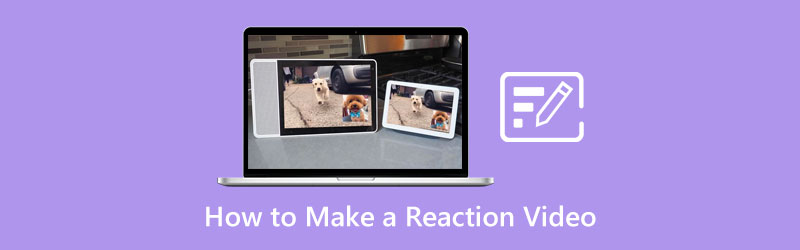
- GIDSENLIJST
- Deel 1. Wat is een reactievideo
- Deel 2. Hoe je een reactievideo maakt
- Deel 3. Veelgestelde vragen over het bewerken van reactievideo's
Deel 1. Wat is een reactievideo
Een populaire inhoud vandaag op sociale media is de reactie die de laatste tijd vaak door vloggers wordt gebruikt. Ze zullen hun spontane reactie vastleggen terwijl ze een stukje inhoud bekijken. De video gaat volledig over het tonen van hun reactie en commentaar op de inhoud. Desondanks moet de video nog steeds vermakelijk en spannend zijn om naar te luisteren en te kijken. Er zijn talloze soorten reactievideo's die op online platforms te zien zijn. Het kan gaan over leuke grappen, rondleidingen door het huis, films, series en nog veel meer. Op veel onderwerpen die je online ziet, kun je reageren; u kunt kiezen op basis van uw voorkeur.
Deel 2. Hoe je een reactievideo maakt
Als u een reactievideo wilt maken, moet u een stukje inhoud vinden waarop u graag wilt reageren. Het hangt ervan af welke video's je het liefst met je kijkers deelt. Aan de andere kant kunt u reageren op een stukje inhoud dat zich richt op een breed publiek om meer weergaven en volgers te krijgen.
Wanneer u klaar bent met het opnemen van uw reactievideo, moet u doorgaan met het bewerkingsproces. Het is noodzakelijk om te zoeken naar een applicatie die uw video's kan weergeven met uw reactievideo en stukje inhoud. De applicatie moet een functie hebben waarmee u uw video's op slechts één scherm kunt presenteren. Hierdoor kunnen de kijkers jou en de door jou gekozen inhoud tegelijkertijd bekijken. Om te beginnen met het bewerken van uw reactievideo, vertrouwt u op de onderstaande videoreactie-app.
1. Arkthinker Video Converter Ultimate
Op zoek naar een ideaal programma waarmee je gemakkelijk kunt navigeren om je reactievideo te bewerken? Rekenen op Arkthinker Video Converter Ultimate. Dit programma heeft een ingebouwde collagefunctie waarmee u uw video's afzonderlijk kunt bekijken op één scherm. Het bevat ook filters, muziek en sjablonen die u op uw project kunt toepassen om het aantrekkelijker en levendiger te maken. In dit programma hoeft u niet veel moeite te doen om uw reactievideo te bewerken, omdat het slechts een paar minuten duurt om deze onder de knie te krijgen. Om dit programma te gebruiken, gaat u verder met de aangegeven stappen.
Download en installeer
Download en installeer het programma, voltooi het installatieproces en start het om het programma te gaan gebruiken.
Upload uw reactievideo
Klik in de hoofdinterface van het programma op de Collage tabblad rechtsboven in het scherm. Zoals u kunt zien, worden er twee afzonderlijke schermen gepresenteerd. Klik op de (+)-pictogram van elk om videoclips aan de afzonderlijke schermen toe te voegen. Zodra uw videoclips al op afzonderlijke schermen zijn geplaatst, kiest u het gewenste sjabloon onderaan het scherm. Het is beter als je een stijl kiest waarin je reactievideo en de inhoud duidelijk te zien zijn.
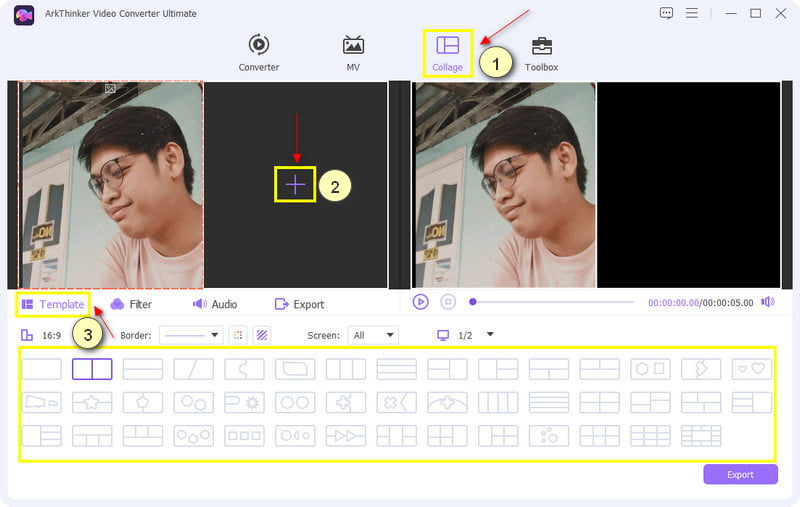
Wijzig het formaat van uw videoclips
Om het formaat van uw videoclips te wijzigen, plaatst u uw cursor op een van de videoclips en klikt u erop. En er verschijnt een rechthoekige knop op het videoscherm. U kunt uw videoclips er klein uit laten zien op het scherm door de cursor dicht bij de (-) bordje aan de linkerkant. Aan de andere kant kunt u uw videoclips groter laten lijken op het scherm door de cursor dicht bij de (+) bordje aan de rechterkant.
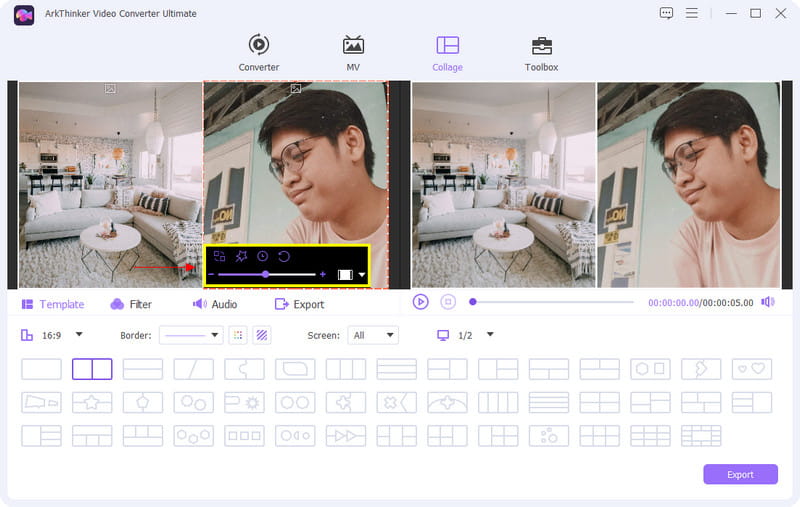
Voeg filter toe
Klik naast het gedeelte Sjabloon op de Filter sectie. Van daaruit ziet u tal van filters die u op uw reactievideo kunt toepassen. Klik en kies een filter uit de sectie en bekijk de wijzigingen op het voorbeeldscherm.
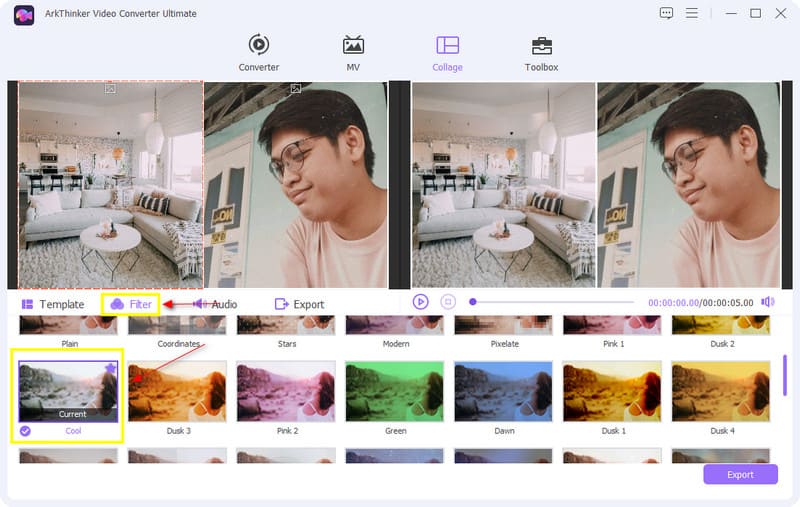
Exporteer uw reactievideo
Als u tevreden bent met de wijzigingen die u in uw reactievideo hebt aangebracht, klikt u op de knop Exporteren knop om uw uitvoer op te slaan.
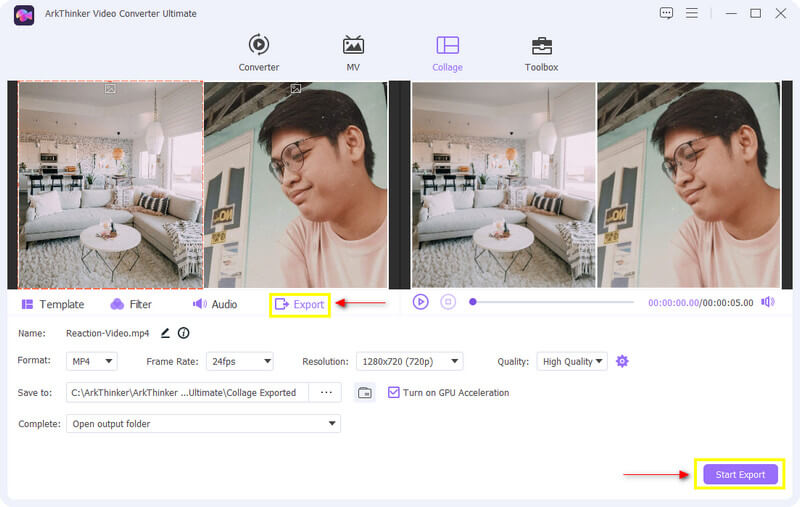
2. iMovie
iMovie is het ideale programma waar je op kunt rekenen als je erover nadenkt hoe je een reactievideo op een iPhone kunt maken. Het heeft een ingebouwde video-editor die u kunt gebruiken verbeter uw video. Je kunt je reactievideo inderdaad via deze applicatie bewerken. Als u de voorkeur geeft aan deze toepassing, gebruikt u de onderstaande stappen als richtlijn.
Open uw iMovie-applicatie op uw telefoon. Je zult zien Nieuw project starten vanuit de applicatie-interface op het onderste deel van uw scherm. Kies daar de video's die je wilt bewerken.
Klik op de (+) op de tijdlijn om nog een video toe te voegen, of dit nu uw inhoud of uw reactievideo is, en pas de knop Gesplitst scherm toe.
Zodra u klaar bent met het bewerken van uw video, klikt u op de Klaar knop, gevolgd door de Redden knop, om uw reactievideo succesvol te exporteren.
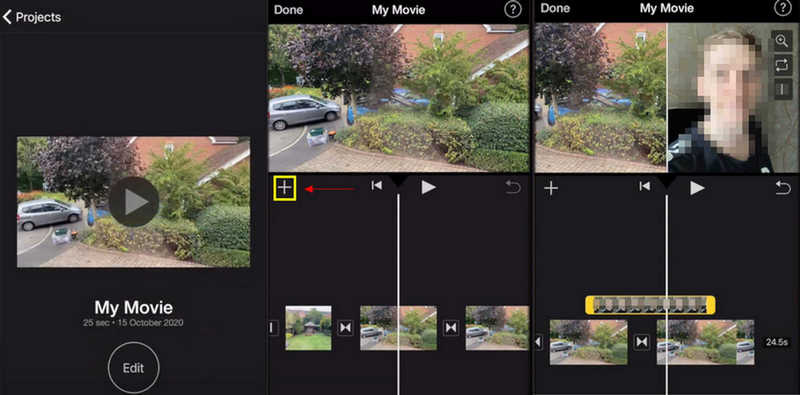
3. VivaVideo
VivaVideo is een populaire applicatie die toegankelijk is voor gebruik voor Android-telefoons. Het biedt tal van sjablonen die u op uw video kunt toepassen. Bovendien kan het worden gebruikt voor het bewerken van uw reactievideo. Het kan ook twee video's samenvoegen, één voor uw inhoud en één voor uw reactievideo. Als u hier liever gebruik van maakt, vindt u hieronder een korte handleiding.
Klik in de hoofdtoepassingsinterface op Nieuw project. Upload vanaf daar uw stukje inhoud.
Pas de Overlay knop onderaan de tijdlijn. Van daaruit voegt u uw reactievideo in op het door u gekozen stuk inhoud.
Nadat u uw reactievideo op de aangewezen plaats heeft geplaatst, uw bewerking hebt uitgevoerd, klikt u op Exporteren om uw project op te slaan.
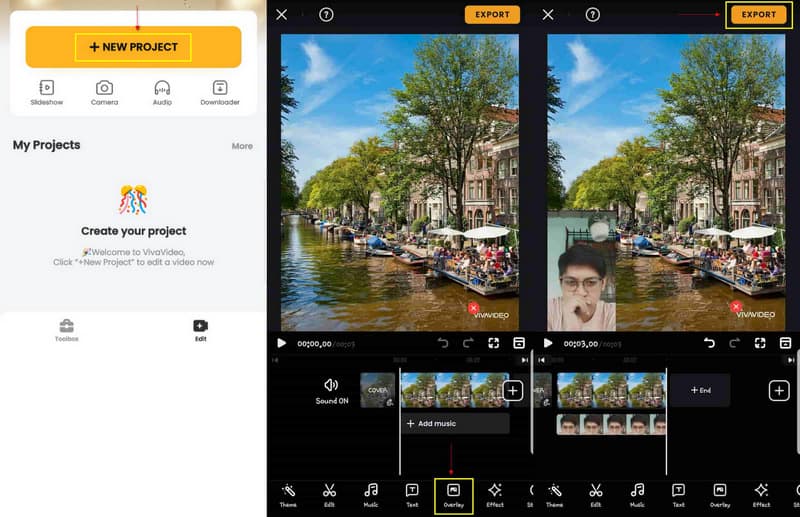
Deel 3. Veelgestelde vragen over het bewerken van reactievideo's
Wie is er begonnen met reactievideo's?
Begin 2010 werd reactievideo een hit op YouTube; het werd gestart door het komische duo Fine Brothers in hun videocontent genaamd Kids React.
Zijn reactievideo's in strijd met het auteursrecht?
Zijn reactievideo's in strijd met het auteursrecht?
Hoe maak je een reactievideo zonder je gezicht te laten zien?
Er is een andere manier om een reactievideo te maken waarbij alleen audio wordt gebruikt. Zet gewoon een voice-over op de originele video terwijl je deze bekijkt.
Conclusie
Als je een maker van inhoud wilt worden, zijn er veel lijsten met inhoud die je kunt kiezen, en het maken van een reactievideo is een van de meest populaire. Begin met het kiezen van een specifiek stuk inhoud waarop u wilt reageren. Je kunt nu leren hoe je een reactievideo maakt uit het hierboven genoemde programma en upload het naar internet om meer weergaven te krijgen.
Wat vind je van dit bericht? Klik om dit bericht te beoordelen.
Uitstekend
Beoordeling: 4.9 / 5 (gebaseerd op 236 stemmen)
Vind meer oplossingen
Een muziekvideo maken met 3 Music Video Maker-apps Kort overzicht van de 5 beste slow-motionvideomakers 4 methoden waarmee u op uw gemak video 2x sneller kunt maken Opmerkelijke manieren om time-lapse-video's te maken op pc's en mobiel Een video op gesplitst scherm maken op computers en telefoons Een GIF maken met de 5 beste foto-/video-naar-GIF-convertersRelatieve artikelen
- Bewerk video
- Top 5 video- en fotocollagetoepassingen voor beginners
- Maak een videocollage voor Instagram [mobiel en desktop]
- Herziening van de beste software voor het bewerken van muziektags Mp3tag
- Hoe u 2 video's naast elkaar op een computer en smartphone kunt plaatsen
- Top 6 video-editors met gesplitst scherm op Windows en Mac
- Hoe u meerdere video's op één scherm kunt plaatsen met 3 methoden
- Leer hoe u een gesplitst scherm maakt in Adobe Premiere Pro
- Hoe u een videocollage maakt op iPhone en Android-telefoon
- Een video op gesplitst scherm maken op computers en telefoons
- Hoe u een diavoorstelling of videocollage voor Facebook maakt



